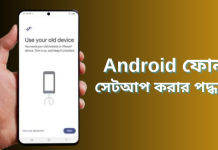আপনি কি বেশিরভাগ সময় আপনার বন্ধু, পরিবার বা কোনো সহকর্মীদের ভিডিও কল (বা ভয়েস কল) করার জন্য WhatsApp ব্যবহার করেন? কোনও ইনফরমেশন শোনার পরে সেটা ভুলে গেলে মনে হয় না কল রেকর্ড করা গেলে বেশ ভালো হতো! আপনি কি জানেন যে হোয়াটসঅ্যাপ ভিডিও কলও রেকর্ড করা যেতে পারে, যা আপনি ভবিষ্যতে দেখতে এবং শুনতে পারবেন। যদিও মেটা-মালিকানাধীন ইনস্ট্যান্ট মেসেজিং প্ল্যাটফর্ম WhatsApp, ভিডিও (বা ভয়েস) কল রেকর্ডিং সাপোর্ট করে না। তবে, আপনি যদি হোয়াটসঅ্যাপ ভিডিও এবং ভয়েস কল রেকর্ড করতে চান, তাহলে চিন্তা করবেন না, কারণ আপনাদের এমন কিছু সহজ উপায় জানাবো, যাতে আপনারা যে কোন Android বা iOS মোবাইল ফোনে অডিও সহ WhatsApp ভিডিও কলও রেকর্ড করতে পারেন।
WhatsApp ভিডিও কল রেকর্ডিং
কোন সন্দেহের অবকাশ না রেখে অডিও সহ WhatsApp ভিডিও কল রেকর্ড করার সবথেকে ভালো উপায় হল iPhone এবং কিছু Android ডিভাইসে উপস্থিত ইন্টারনাল স্ক্রীন রেকর্ডিং ফিচার ব্যবহার করা৷ যদি আপনার স্মার্টফোন এই ফিচারটি না থাকে, তাহলে আপনার একটি থার্ড পার্টি স্ক্রিন রেকর্ডিং অ্যাপের প্রয়োজন হবে, যেটা আপনাকে আপনার ডিভাইসে ডাউনলোড করে রাখতে হবে।
অ্যান্ড্রয়েড ফোনে হোয়াটসঅ্যাপ ভিডিও কল রেকর্ড করার উপায়
আপনি যদি একজন অ্যান্ড্রয়েড ফোন ইউজার হন, তাহলে হোয়াটসঅ্যাপ ভিডিও কল রেকর্ড করার জন্য আপনার একটি স্ক্রিন রেকর্ডিং অ্যাপ বা বা থার্ড পার্টি App এর প্রয়োজন হবে। Android 10 এবং তার পরবর্তী ভার্সন সহ নতুন মোবাইল ফোনগুলিতে এখন ইন বিল্ট স্ক্রিন রেকর্ডার ফিচার দেওয়া থাকে। আপনি এই 3টি সহজ স্টেপ ফলো করে একটি ভিডিও কল রেকর্ড করতে পারবেন৷

- ফোনের স্ক্রিন রেকর্ডারটি ড্যাশবোর্ড বা কুইক সেটিংস মেনু থেকে খুলুন।
- সেটিংস আইকনে ক্লিক করুন। তারপর মাইক্রোফোন অডিও সহ স্ক্রিন রেকর্ড করার অপশনটি নির্বাচন করুন।
- একটি WhatsApp ভিডিও কলের আগে (বা চলাকালীন) রেকর্ড বাটন টিপুন এবং রেকর্ড সম্পূর্ণ হওয়ার পরে বন্ধ করে দিন।
থার্ড পার্টি স্ক্রিন রেকর্ডিং অ্যাপ
যদি আপনার স্মার্টফোনে ইন-বিল্ট স্ক্রিন রেকর্ডার না থাকে তাহলে চিন্তা করবেন না। আপনি গুগল প্লে স্টোর থেকে XRecorder বা AZ Screen Recorder এর মত থার্ড পার্টি স্ক্রীন রেকর্ডিং অ্যাপ ডাউনলোড করতে পারেন এবং আপনার WhatsApp ভিডিও কল রেকর্ড করতে পারেন।
- আপনার ফোনে স্ক্রিন রেকর্ডিং অ্যাপটি ইনস্টল হয়ে যাওয়ার পরে এটি খুলুন এবং ক্যামেরা, মাইক্রোফোন এ কানেক্ট করার জন্য পারমিশন দিন।
- রেকর্ডিং অপশনগুলি থেকে বেছে নিন এবং স্ক্রীন রেকর্ডিং শুরু করতে লাল বাটনটি ক্লিক করুন৷
- এবার হোয়াটসঅ্যাপে যান এবং একটি ভিডিও কল করুন। আপনি আপনার ইচ্ছামত কল চলাকালীন বা পরে যে কোন সময় রেকর্ডিং বন্ধ করতে পারেন।
দ্রষ্টব্য: আপনি যদি একটি স্ক্রিন রেকর্ডিং অ্যাপ ব্যবহার করেন, তাহলে আপনি দেখতে পাবেন যে আপনার রেকর্ড করা ভিডিও কলে কোনো অডিও নেই কারণ Google সমস্ত থার্ড পার্টি অ্যাপ থেকে কল রেকর্ডিংয়ের পারমিশন সরিয়ে দিয়েছে।
iPhone থেকে এভাবে হোয়াটসঅ্যাপ ভিডিও কল রেকর্ড করুন
iPhone ইউজারদের জন্য, হোয়াটসঅ্যাপ ভিডিও কল রেকর্ড করা বেশ সহজ এবং সহজ কারণ Apple এর iOS 11 এবং তার উপরের সমস্ত ডিভাইসে বিল্ট-ইন স্ক্রিন রেকর্ডার ফিচার রয়েছে। অর্থাৎ iPhone এর ক্ষেত্রে আপনাদের কোনো থার্ড পার্টি অ্যাপের প্রয়োজন হবে না।

- সবার আগে, আপনার আইফোনের হোম স্ক্রিনে নিচের দিকে সোয়াইপ করুন। এর পর স্ক্রিন রেকর্ডিং অপশন আসবে।
- আপনি যদি অপশনটি খুঁজে না পান তবে সেটিংস > কন্ট্রোল সেন্টরে যান এবং স্ক্রিন রেকর্ডিং কে এক্টিভ কন্ট্রোল লিস্টে যুক্ত করুন।
- তারপরে স্ক্রিন রেকর্ডিং আইকনে ক্লিক করুন। স্ক্রীন রেকর্ডিং বাটনটি লাল হতে 3 সেকেন্ড সময় লাগবে এবং তারপর রেকর্ডিং শুরু হয়ে যাবে৷
- এবার, হোয়াটসঅ্যাপ খুলুন এবং আপনার ভিডিও কল হয়ে গেলে, রেকর্ডিং বন্ধ করতে আবার বাটনটি ক্লিক করুন।
দ্রষ্টব্য: খেয়াল রাখবেন যেন মাইক্রোফোনটি অন থাকে এবং হাই কোয়ালিটির অডিও রেকর্ড করতে কল ভলিউম হাই রাখুন।
তবে আপনাদের জানিয়ে রাখি যে ফোন কল রেকর্ড করা বেআইনি। তাই, আপনি যার কল রেকর্ড করবেন, তার অনুমতি ছাড়া কখনই কল রেকর্ড করা উচিত নয়।
আমাদের ফেসবুকে ফলো করার জন্য এখানে ক্লিক করুন